మీరు చాలా మంది వ్యక్తులను ఇష్టపడినట్లయితే, మీరు ఆన్లైన్లో వస్తువులను వెతకడానికి మీ ఫైర్ టాబ్లెట్ యొక్క బ్రౌజర్, సిల్క్ని ఉపయోగించవచ్చు.

విసుగు చెందిన క్షణాల్లో, మనం బ్రౌజ్ చేసే అంశాలు మనోహరంగా ఉంటాయి. పూర్తిగా యాదృచ్ఛిక ప్రశ్నల నుండి మనం ఇతర వ్యక్తులను అడగడానికి సిగ్గుపడే ప్రశ్నల వరకు. మంచి విషయం ఏమిటంటే మీరు బ్రౌజింగ్ హిస్టరీని తొలగించవచ్చు మరియు కొంత గోప్యతను ఉంచుకోవచ్చు. ఎలాగో మేము మీకు చూపుతాము.
ఇంటర్నెట్ బ్రౌజింగ్ చరిత్రను ఎలా క్లియర్ చేయాలి
పూర్తి ఇంటర్నెట్ బ్రౌజింగ్ హిస్టరీని ఎలా తొలగించాలో మేము ముందుగా మీకు చూపబోతున్నాం. మీరు మీ ఫైర్ టాబ్లెట్ను విక్రయించాలని లేదా ఎవరికైనా ఇవ్వాలని ప్లాన్ చేస్తున్నట్లయితే, మీ శోధన చరిత్రను క్లియర్ చేయడం మర్చిపోవద్దు. ఇతరులు మీ ఇంటర్నెట్ కార్యాచరణను చూడవలసిన అవసరం లేదు. మీరు దీన్ని ఎలా చేయగలరో ఇక్కడ ఉంది:
- సిల్క్ బ్రౌజర్కి వెళ్లండి.
- మెనుని తెరవడానికి మూడు పంక్తులు ఉన్న చిన్న చిత్రంపై నొక్కండి.
- సెట్టింగ్లపై నొక్కండి.
- గోప్యతపై నొక్కండి.
- క్లియర్ బ్రౌజింగ్ డేటాపై నొక్కండి.
- ఇప్పుడు, మీరు వ్యవధిని ఎంచుకోవచ్చు.
- మీరు మీ పూర్తి బ్రౌజింగ్ హిస్టరీని తొలగించాలనుకుంటే, ఆల్ టైమ్ పై క్లిక్ చేయండి.
- నిర్ధారించడానికి, డేటాను క్లియర్ చేయిపై నొక్కండి.
అక్కడ మీ దగ్గర ఉంది! మీరు మీ బ్రౌజింగ్ చరిత్రను విజయవంతంగా క్లియర్ చేసారు.
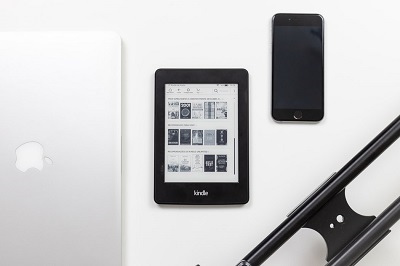
నిర్దిష్ట వ్యవధిలో చరిత్రను క్లియర్ చేయండి
మీరు తీసివేయాలనుకుంటున్న కొన్ని అంశాలు ఉంటే, కానీ మీరు మొత్తం బ్రౌజింగ్ చరిత్రను తొలగించకూడదనుకుంటే, మీరు దానిని కూడా చేయవచ్చు. మీరు పైన వివరించిన పద్ధతిని ఉపయోగించి చేయవచ్చు, కేవలం 6వ దశలో వేరొక వ్యవధిని ఎంచుకుని. కానీ మేము వివరించబోతున్నట్లుగా, దీన్ని చేయడానికి మరొక మార్గం ఉంది:
- సిల్క్ బ్రౌజర్కి వెళ్లండి.
- మెనుని తెరవడానికి మూడు పంక్తులు ఉన్న చిన్న చిత్రంపై నొక్కండి.
- మీ చరిత్రను యాక్సెస్ చేయడానికి గడియారం చిహ్నంపై నొక్కండి.
- ట్రాష్ క్యాన్ చిహ్నాన్ని ఎంచుకోండి.
- ఇప్పుడు, మీరు వ్యవధిని ఎంచుకోవచ్చు. మీరు చివరి గంట, చివరి రోజు, ఏడు రోజులు లేదా ఒక నెల నుండి అంశాలను తొలగించవచ్చు.
- క్లియర్ డేటాపై నొక్కండి.
మీరు సేవ్ చేయకూడదనుకున్న ఐటెమ్లను మీరు తీసివేసారు, కానీ మీరు మీ బ్రౌజింగ్ చరిత్రలో మిగిలిన భాగాన్ని సేవ్ చేసారు మరియు మీకు అవసరమైనప్పుడు మీరు దానికి తిరిగి వెళ్లవచ్చు.
నేను ఒక వెబ్సైట్ను మాత్రమే తీసివేయవచ్చా?
నిర్దిష్ట వ్యవధి కోసం శోధన చరిత్రను ఎలా తొలగించాలో మేము మీకు చూపించాము. అయితే మీరు మీ బ్రౌజింగ్ హిస్టరీ నుండి కేవలం ఒక వెబ్సైట్ను తీసివేయాలనుకుంటే ఏమి చేయాలి? దీన్ని ఎలా చేయాలో కూడా మేము మీకు చూపుతాము.
- సిల్క్ బ్రౌజర్కి వెళ్లండి.
- మెనుని తెరవడానికి మూడు పంక్తులు ఉన్న చిన్న చిత్రంపై నొక్కండి.
- మీ చరిత్రను యాక్సెస్ చేయడానికి గడియారం చిహ్నంపై నొక్కండి.
- శోధన చరిత్రపై నొక్కండి.
- మీరు తీసివేయాలనుకుంటున్న వెబ్సైట్ పేరును టైప్ చేయడం ప్రారంభించండి.
- వెబ్సైట్ దిగువన కనిపించినప్పుడు, దాని ప్రక్కన ఉన్న X గుర్తును ఎంచుకోండి.
- మీరు తీసివేయాలనుకుంటున్న ప్రతి వెబ్సైట్ కోసం ఇలా కొనసాగండి.
ముఖ్య గమనిక: మీరు నిర్దిష్ట వెబ్సైట్ను అనేకసార్లు సందర్శించినట్లయితే, మీరు సందేహాస్పదమైన అన్ని ఎంట్రీలను తీసివేసినట్లు నిర్ధారించుకోవడానికి మీరు జాబితాను మళ్లీ శోధించవలసి ఉంటుంది.
ప్రైవేట్ బ్రౌజింగ్ మోడ్
మీరు Fire Tabletకు కొత్త అయితే, దానికి ప్రైవేట్ బ్రౌజింగ్ మోడ్ కూడా ఉందని మీరు గమనించి ఉండకపోవచ్చు. కొన్ని సంవత్సరాల క్రితం, కిండ్ల్లో ఈ ఫీచర్ లేదు, కానీ అమెజాన్ దీన్ని జోడించాలని నిర్ణయించుకుంది. ఇది ఇతర ప్రసిద్ధ బ్రౌజర్లలోని ప్రైవేట్ మోడ్లకు చాలా పోలి ఉంటుంది. మీరు సెర్చ్ చేసిన విషయాలు మరియు మీరు సందర్శించిన సైట్లను బ్రౌజర్ సేవ్ చేయదని దీని అర్థం.
ప్రైవేట్ మోడ్ను ఎనేబుల్ చేయడానికి మీరు చేయాల్సిందల్లా మెనూకి వెళ్లి ఈ ఎంపికను ఎంచుకోవడం. అనేక మంది వ్యక్తులు ఒకే పరికరాన్ని ఉపయోగిస్తున్నప్పుడు ప్రైవేట్ బ్రౌజింగ్ మోడ్ చాలా ఉపయోగకరంగా ఉంటుంది. ఉదాహరణకు, మీరు మీ ఫైర్ టాబ్లెట్ను పూర్తిగా భిన్నమైన ఆసక్తులను కలిగి ఉన్న తోబుట్టువుతో షేర్ చేస్తుంటే.
అయితే, మీ బ్రౌజింగ్ చరిత్ర 100% ప్రైవేట్గా ఉండదని గుర్తుంచుకోండి. ప్రతి ఇతర పరికరం వలె, మీరు సందర్శించే వెబ్సైట్లు ఇప్పటికీ మీ ఇంటర్నెట్ సర్వీస్ ప్రొవైడర్కు కనిపించవచ్చు.
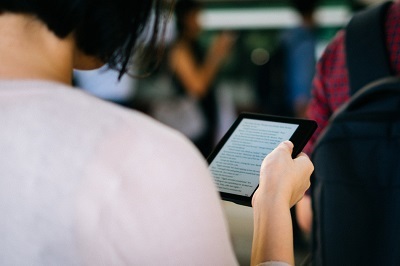
ఒక క్లీన్ స్లేట్
మీ ఇంటర్నెట్ బ్రౌజింగ్ చరిత్రను ఎలా తొలగించాలో ఇప్పుడు మీకు తెలుసు. ఇది మిమ్మల్ని మళ్లీ అసౌకర్య పరిస్థితిలోకి తీసుకురాదని మేము ఆశిస్తున్నాము. కొంచెం గోప్యత మంచిది, కాబట్టి మీరు మీ శోధన చరిత్రను క్లియర్ చేయడంలో ఇబ్బంది పడకూడదనుకుంటే మీరు ప్రైవేట్ బ్రౌజింగ్ మోడ్ను కూడా ఉపయోగించవచ్చు.
మీరు పుస్తకాలు చదవడానికి లేదా సినిమాలు చూడటానికి Fire Tabletని ఉపయోగిస్తున్నారా? మీరు ఇతర వినియోగదారులతో భాగస్వామ్యం చేయాలనుకుంటున్న ఏవైనా చిట్కాలను కలిగి ఉన్నారా? దిగువ వ్యాఖ్యల విభాగంలో వ్రాయడానికి సంకోచించకండి.